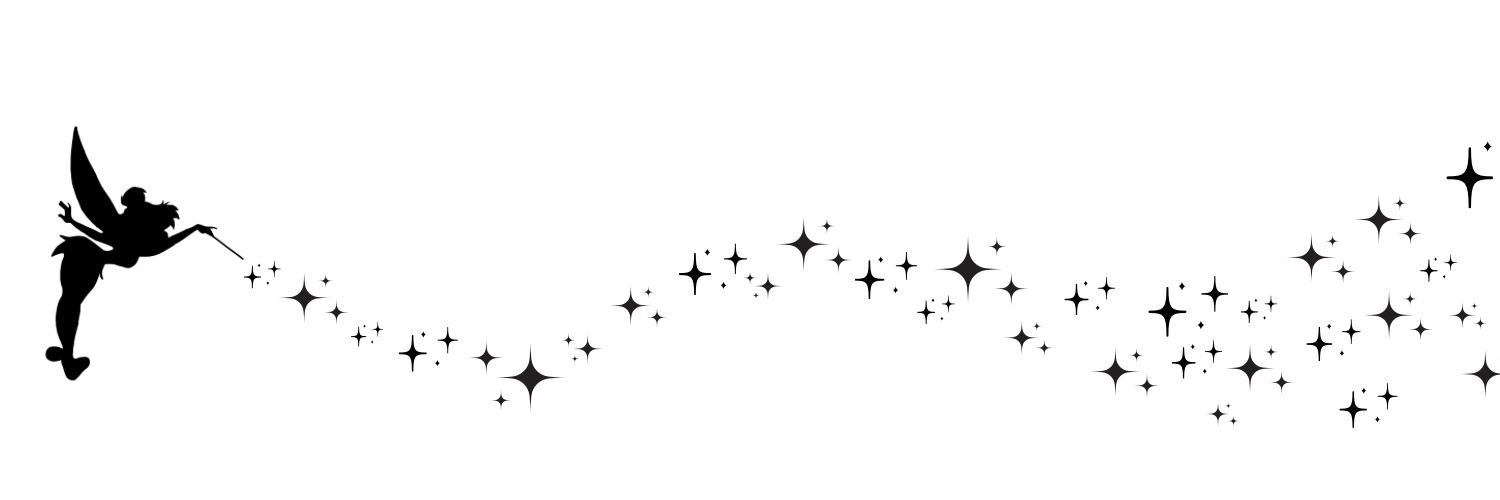2023年7月12日、Hulu Disney+ セットプランが誕生しました。
国内の人気作品、話題の映画や豊富な海外ドラマが、月額1,490円でお得に見放題!
・Huluの月額が1,026円
・Disney+の月額が990円

セットで入ると約26%、毎月526円お得です!
公式サイトで詳細を見る▶Hulu Disney+ セットプラン

入りたいけど、支払い方法は何があるんだろう?
Hulu Disney+ セットプランについて疑問に思うことはあると思います。
この記事で分かること
・Huluとディズニープラスのセットプランの支払い方法
・Hulu、ディズニープラスにすでに入っている場合セットに切り替えはできるの?

みなさんの疑問におこたえします!
\\\Hulu Disney+ セットプランをはじめる///
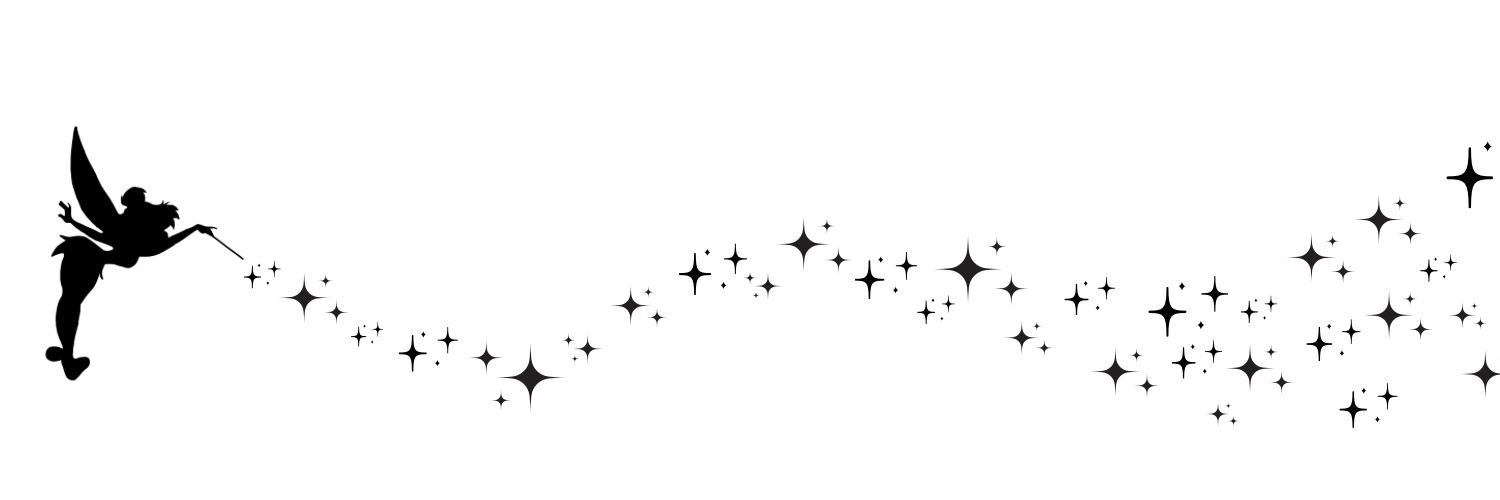
目次
Huluとディズニープラスのセットプランの支払い方法

Hulu Disney+ セットプランの支払い方法はクレジットカードのみとなります。
「Hulu Disney+ セットプラン」は前払い制の月額サブスクリプションサービスです。
無料トライアル適用されません。
ご登録後、月額料金1,490円(税込)の請求が即時で発生します。
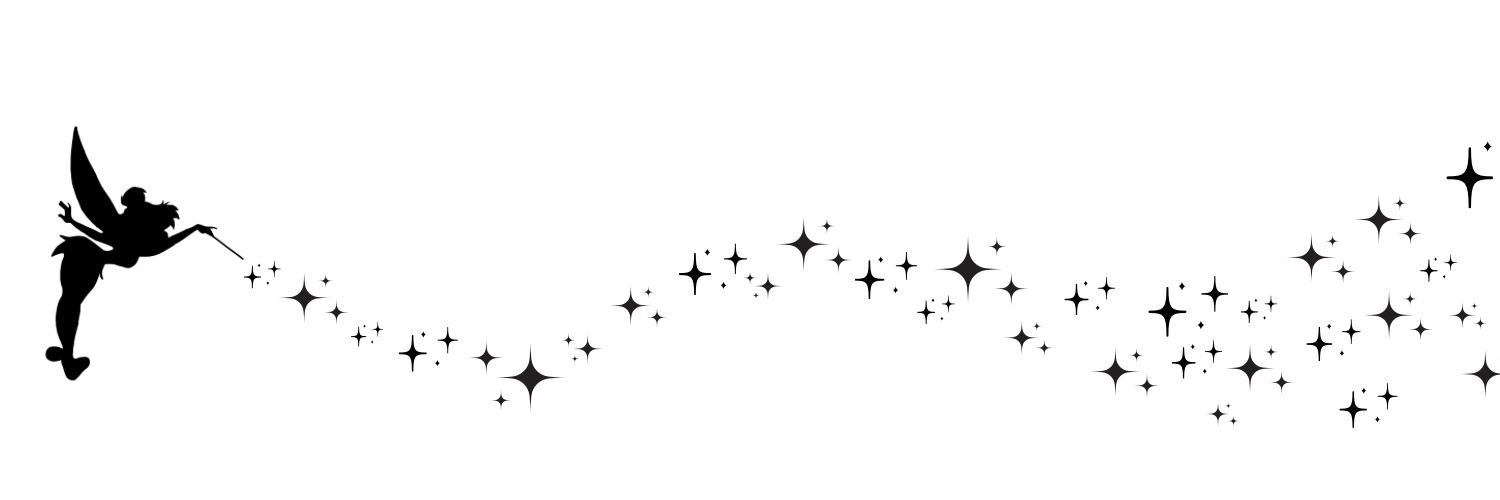
Huluにすでに入っている場合セットに変更はできるの?

セットに変更ができます。
Huluにログインした状態で、Hulu Disney+ セットプランへアップグレードの手続きを行ってください。
※Huluのお支払い方法が『Huluチケット』『PayPal』『ケーブルテレビ決済』などの場合は、一度解約手続きが必要です。

Huluからセットプランに変更する方法を、それぞれの支払い方法でご紹介します。
自分に当てはまるものをご覧ください。
クレジットカード、キャリア決済(d払い/auかんたん決済/ソフトバンクまとめて支払い・ワイモバイルまとめて支払い)
①アカウントページにアクセスします。
②以前ご登録いただいたEメールアドレスとパスワードでログインしてください。
※ログインID、またはパスワードが不明でログインできない場合は、ログインできません。 をご確認ください。
③Huluにログインができましたら、以下のリンクにアクセスしてください。
④[いますぐ始める]を選択します。
⑤「Hulu | Disney+ セットプランへの変更の際のご注意」が表示されます。
内容を確認の上、[Hulu | Disney+ セットプランに変更する]を押してください。
⑥お客様のEメールアドレスが表示されます。
ご確認の上、[確認コードを送信する]を押してください。
※すでに確認コードでご登録されている際は、こちらの手順は省略される場合がございます。
⑦確認コードがメールで送られてきます。
メールに記載の確認コードを入力したら、[お客様情報入力へ進む]を押してください。
※確認コードのメール受信から 15 分以内にこの作業を完了してください。
※すでに確認コードでご登録されている際は、こちらの手順は省略される場合がございます。
⑧クレジットカード情報を入力してください。
⑨[Huluの利用規約...]などにチェックを入れ、[サービスの利用を開始する]を押してください。
⑩登録が完了しました。
続いてディズニープラスで利用開始手続きが必要です。[ディズニープラスの利用開始手続きを行う]を押してください。
※この時点でHuluのご視聴がいただけるようになります。
⑪ディズニープラスのウェブサイトへ移行します。
⑫「メールアドレスを入力」の画面で、Eメールアドレスをご入力し[同意して続ける] を選択します。
※ここでは、Huluに登録したEメールアドレスが自動的に入力されています。別のEメールアドレスへも変更が可能です。
⑬「パスワードを作成」の画面で、パスワードを入力し[続ける]を選択します。
⑭設定後、ディズニープラスがご視聴いただけるようになりましたら、全てのご登録が完了です。
※すでにHuluへご登録されていたお支払い方法への請求は、次回請求日から停止されます。
Google Play 決済 / iTunes Store 決済 / Amazon アプリ内決済
Step 1: 現在ご契約中のHuluを解約する
・ iTunes Store 決済で登録したお客様は、iTunes Store 決済で登録している Hulu のアカウントを解約するの記事をご参照ください。
・Google Play 決済で登録したお客様は、Google Play 決済で登録している Hulu のアカウントを解約するの記事をご参照ください。
・Amazon アプリ内決済で登録したお客様は、Amazon アプリ内決済で登録している Hulu のアカウントを解約するの記事をご参照ください。
Step 2:「Hulu | Disney+ セットプラン」へ変更手続きを行う
①アカウントページにアクセスします。
②以前ご登録いただいたEメールアドレスとパスワードでログインしてください。
※ログインID、またはパスワードが不明でログインできない場合は、ログインできません。 をご確認ください。
③Huluにログインができましたら、以下のリンクにアクセスしてください。
④[いますぐ始める]を選択します。
⑤「Hulu | Disney+ セットプランへの変更の際のご注意」が表示されます。
内容を確認の上、[Hulu | Disney+ セットプランに変更する]を押してください。
⑥お客様のEメールアドレスが表示されます。
ご確認の上、[確認コードを送信する]を押してください。
※すでに確認コードでご登録されている際は、こちらの手順は省略される場合がございます。
⑦確認コードがメールで送られてきます。
メールに記載の確認コードを入力したら、[お客様情報入力へ進む]を押してください。
※確認コードのメール受信から 15 分以内にこの作業を完了してください。
※すでに確認コードでご登録されている際は、こちらの手順は省略される場合がございます。
⑧クレジットカード情報を入力してください。
⑨[Huluの利用規約...]などにチェックを入れ、[サービスの利用を開始する]を押してください。
⑩登録が完了しました。
続いてディズニープラスで利用開始手続きが必要です。[ディズニープラスの利用開始手続きを行う]を押してください。
※この時点でHuluのご視聴がいただけるようになります。
⑪ディズニープラスのウェブサイトへ移行します。
⑫「メールアドレスを入力」の画面で、Eメールアドレスをご入力し[同意して続ける] を選択します。
※ここでは、Huluに登録したEメールアドレスが自動的に入力されています。別のEメールアドレスへも変更が可能です。
⑬「パスワードを作成」の画面で、パスワードを入力し[続ける]を選択します。
⑭設定後、ディズニープラスがご視聴いただけるようになりましたら、全てのご登録が完了です。
※すでにHuluへご登録されていたお支払い方法への請求は、次回請求日から停止されます。
LINE Pay、PayPay、PayPal、パートナー決済、ケーブルID
現在と異なる新しいEメールアドレスを利用し、新規にご登録いただくことでHulu | Disney+ セットプランへのご契約ができます。
その際、現在ご利用中のHuluサービスは、お客様ご自身で解約をしていただく必要がございます。
Step 1: 現在ご契約中のHuluを解約する
現在ご利用いただいているHuluの解約手続きを行います。
解約方法は、Hulu の解約は、どのようにするのですか? をご確認ください。
※ご利用中のHuluサービスを解約しないままHulu | Disney+ セットプランをご契約された場合や、Huluサービスを解約した時期によっては、Hulu | Disney+ セットプランと契約期間が重複し、複数のお支払いが生じることがございますので、ご注意ください。
Step 2: 別のEメールアドレスで新規契約をする
①Huluにログインができましたら、以下のリンクにアクセスしてください。
②[いますぐ始める]を選択します。
③STEP 1/3 にて、お客様がお使いの E メールアドレスを入力し、[確認コードを送信する]を押してください。
※この E メールアドレスは、Hulu のログイン ID となります。
④STEP 1/3 で入力した E メールアドレス宛に確認コードがメールで送られてきます。メールに記載の確認コードを、STEP 2/3 で入力してください。
⑤確認コードを入力したら、[お客様情報入力へ進む]を押してください。
※確認コードのメール受信から 15 分以内にこの作業を完了してください。
⑥[名前(姓)(名)][性別][生年月日][パスワード]を入力してください。
⑦クレジットカード情報を入力してください。
⑧[Huluの利用規約...]などにチェックを入れ、[サービスの利用を開始する]を押してください。
⑨登録が完了しました。
続いてディズニープラスで利用開始手続きが必要です。[ディズニープラスの利用開始手続きを行う]を押してください。
※この時点でHuluのご視聴がいただけるようになります。
⑩ディズニープラスのウェブサイトへ移行します。
⑪「メールアドレスを入力」の画面で、Eメールアドレスをご入力し[同意して続ける] を選択します。
※ここでは、Huluに登録したEメールアドレスが自動的に入力されています。別のEメールアドレスへも変更が可能です。
⑫「パスワードを作成」の画面で、パスワードを入力し[続ける]を選択します。
⑬設定後、ディズニープラスがご視聴いただけるようになりましたら、全てのご登録が完了です。
※すでにHuluへご登録されていたお支払い方法への請求は、次回請求日から停止されます。
わからない
①アカウントページにログインいただき、以下の操作でご自身のお支払い方法をご確認ください。
以下のURLより、アカウントページにログインしてください
https://id.hulu.jp/account/payment_methods
②「登録済みのお支払い方法」をご確認ください。
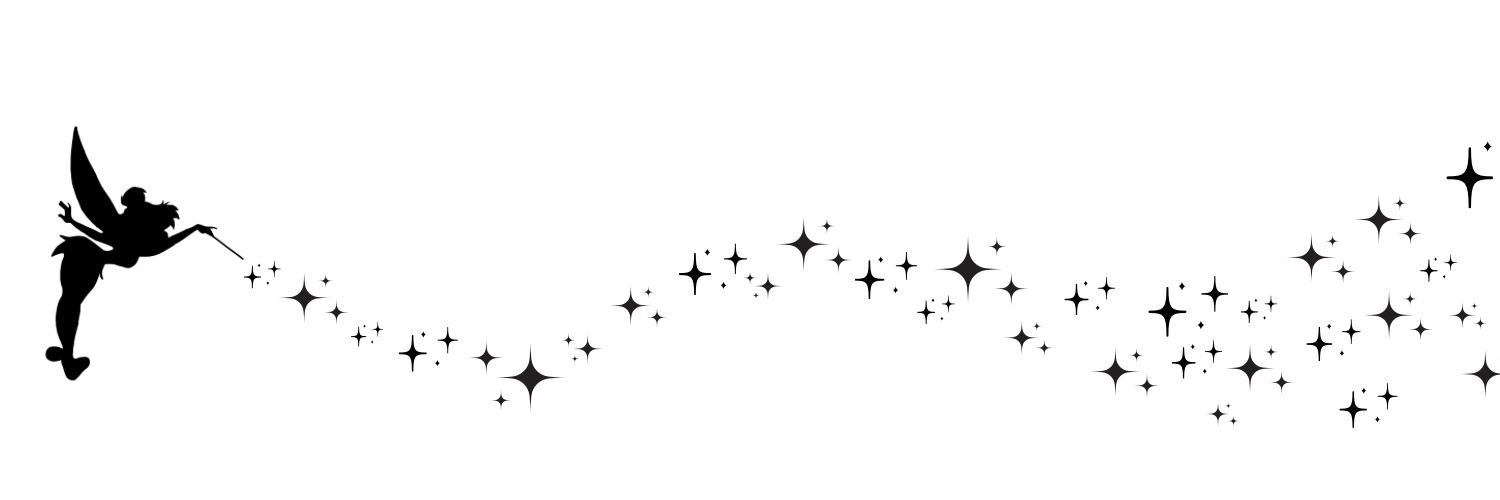
ディズニープラスにすでに入っている場合セットに変更はできるの?

Hulu | Disney+ セットプランに変更が可能です。
※既存のディズニープラス契約はご自身にて解約していただく必要がございます。
HuluからHulu | Disney+ セットプランへの手続きを行ってください。
詳しいお手続き方法についてはHulu | Disney+ セットプランを始める方法をご参照の上、Hulu | Disney+ セットプランの契約手続きをお試しください。
なお、ディズニープラスでご利用中のEメールアドレスのまま、Hulu | Disney+ セットプランをご利用いただけます。
また、新規でHulu|Disney+ セットプランをご契約された場合、既存のディズニープラス契約の解約手続き(※)の時期によっては、Hulu | Disney+ セットプランと既存契約の期間が重複するため、複数のお支払いが生じることがございます。あらかじめご了承ください。
ディズニープラスから、セットプランへ変更する
Step 1 : ディズニープラスを解約する
ディズニープラスの既存契約を解約してください。
解約方法は、Disney+を解約する(外部サイトに移動します)をご確認ください。
Step 2 : Hulu | Disney+ セットプランの新規登録を行う
- Hulu Disney+ セットプランにアクセスしてください。
- [いますぐ始める]を押してください。
- お客様がお使いの E メールアドレスを入力し、[確認コードを送信する]を押してください。
※この E メールアドレスは、Hulu のログイン ID となります。 - ご入力いただいた E メールアドレス宛に確認コードが送られてきます。メールに記載の確認コードを入力してください。
- 確認コードを入力後、[お客様情報入力へ進む]を押してください。
※確認コードのメール受信から 15 分以内にこの作業を完了してください。 - [名前(姓)(名)][性別][生年月日][パスワード]を入力してください。
- クレジットカード情報を入力してください。
- [Huluの利用規約...]などにチェックを入れ、[サービスの利用を開始する]を押してください。
- Huluの登録が完了しました。続いてディズニープラスで利用開始手続きが必要です。
[ディズニープラスの利用開始手続きを行う]を押してください。
※この時点でHuluのご視聴がいただけるようになります。 - ディズニープラスのウェブサイトへ移行します。
- 「メールアドレスを入力」の画面で、Eメールアドレスをご入力し[同意して続ける] を選択します。
※ここでは、Huluに登録したEメールアドレスが自動的に入力されています。
※ディズニープラスでこれまで利用されていたEメールアドレスを入力していただくことで、そのままHulu | Disney+ セットプランでも同じアカウントをご利用いただけます。 その場合は、視聴履歴などの情報も引き継がれます。 - 「パスワードを作成」の画面で、パスワードを入力し[続ける]を選択します。
- 設定後、ディズニープラスがご視聴いただけるようになりましたら、全てのご登録が完了です。
※ディズニープラスでご利用中のEメールアドレスはそのままHulu | Disney+ セットプランでもご利用いただけます。
※ディズニープラスの既存会員様が、Hulu | Disney+ セットプランへ新規登録いただく際、ディズニープラスの解約がお済みでない状態でお手続きされますと、Disney+とHulu | Disney+ セットプランとでお支払いが重複して発生いたします。
※重複分のご返金はいたしかねます為、必ずディズニープラスの解約をした上で、Hulu | Disney+ セットプランへご登録いただきますようお願いします。
詳しいお手続き方法についてはHulu | Disney+ セットプランを始める方法をご参照の上、Hulu | Disney+ セットプランの契約手続きをお試しください。